- Mõned kasutajad on postitanud EA tugifoorumisse selle kohta, et Apex Legends ei käivitu nende jaoks.
- See leht näitab teile, kuidas kasutajad saavad Apex Legendsi mängu PC-de käivitamisel kokku kukkuda.
- Samuti leiate artiklid veaotsingu kohta Windows mänge Windows 10 jaotis.
- Meie Mängukeskus sisaldab arvukalt veaotsingu juhendeid Windows, Xboxija Mängukeskus mängud.
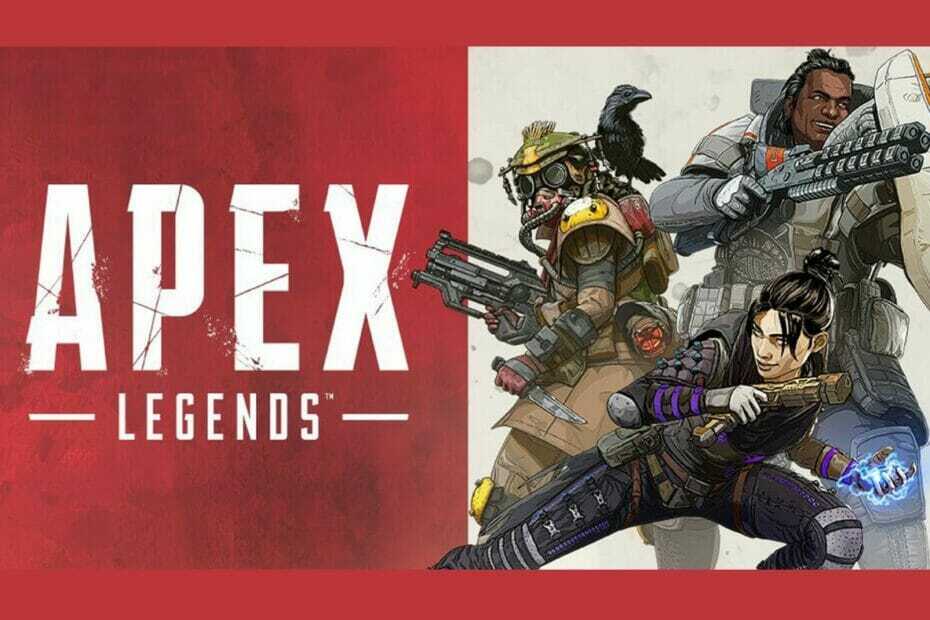
- Protsessori, RAM-i ja võrgupiirang koos kuuma vahekaardi tapjaga
- Integreeritud otse Twitchi, Discordi, Instagrami, Twitteri ja Messengeritega
- Sisseehitatud helikontroll ja kohandatud muusika
- Razer Chroma kohandatud värviteemad ja sunnib tumedaid lehti
- Tasuta VPN ja reklaamiblokeerija
- Laadige alla Opera GX
Apex Legends on võtnud Windowsi mängimine tormi poolt. Sellel mängul võib siiski olla käivitusprobleeme.
Näiteks võivad mõned mängijad vajada lahenduse Legends, mis ei käivita arvutis pritsmekraani.
Kas peate parandama Apex Legendsi mängu, mis käivitamisel kokku kukkus? Kui jah, vaadake allolevaid resolutsioone.
Kuidas parandada Apex Legendsi mängu krahhi käivitamisel arvutis?
1. Värskendage oma graafikakaardi draiverit DriverFixi abil

DriverFix on uskumatult võimas tarkvara, mis võimaldab teil värskendada oma graafikakaardi draiverit ja kõiki muid, vaid ühe hiireklõpsuga.
Tarkvara ei vaja installimist ja kui olete selle oma süsteemis käivitanud, hakkab see automaatselt teie arvutis värskendamist vajavaid draivereid otsima.
Niipea kui analüüsiprotsess on tehtud, saate värskendada ainult graafikakaardi draiverit, kuid soovitame teil võtta aega kõigi võimalike draiverite värskendamiseks.
See tagab, et teie süsteem töötab tõrgeteta ja ei kuku Apex Legendsi mängu kokku muude ettenägematute probleemide tõttu.

DriverFix
Selle hämmastavalt võimsa tarkvara abil saate oma Apex Legendsi mängu kiiresti tööle panna!
Külastage veebisaiti
2. Käivitage mäng administraatorina
- Otsingutööriista avamiseks vajutage Windowsi klahvi + S kiirklahvi.
- Sisenema Apex Legends otsingu märksõnana.
- Paremklõpsake seda ja valige Ava faili asukoht.
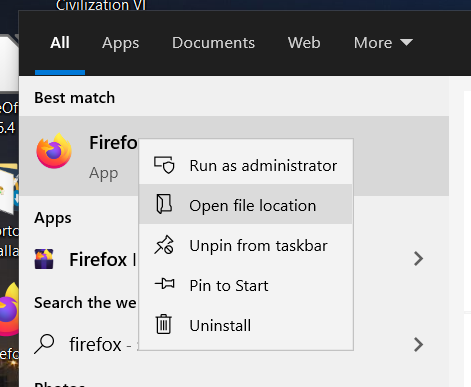
- Järgmiseks paremklõpsake valimiseks Apex Legends EXE Atribuudid.
- Klõpsake nuppu Ühilduvus vahekaart, mis on kuvatud otse allpool.
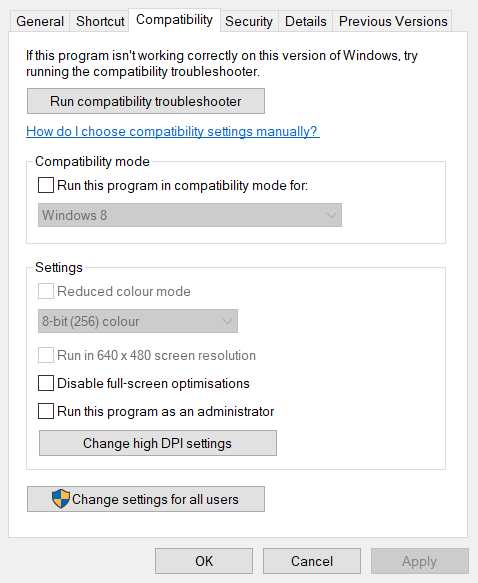
- Valige Käivitage see programm administraatorina seade.
- Valige ka Keela täisekraanil optimeerimine valik.
- Klõpsake nuppu Rakenda valik.
- Vajutage Okei nupp aknast väljumiseks.
3. Lülitage Windowsi tulemüür välja
- Klõpsake nuppu Otsimiseks sisestage siia nupp Windows 10 tegumiriba vasakul küljel.
- Sisend tulemüür otsingukasti.
- Klõpsake nuppu Windows Defenderi tulemüür juhtpaneeli apleti avamiseks.
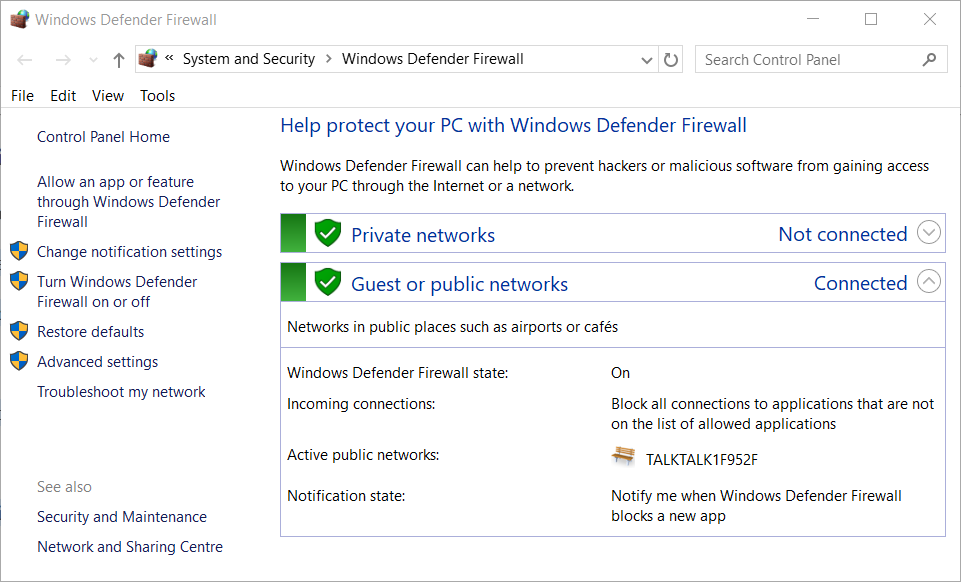
- Järgmiseks klõpsake nuppu pööra Windows Defenderi tulemüür sisse või välja otse allpool oleva võtte valikute avamiseks.
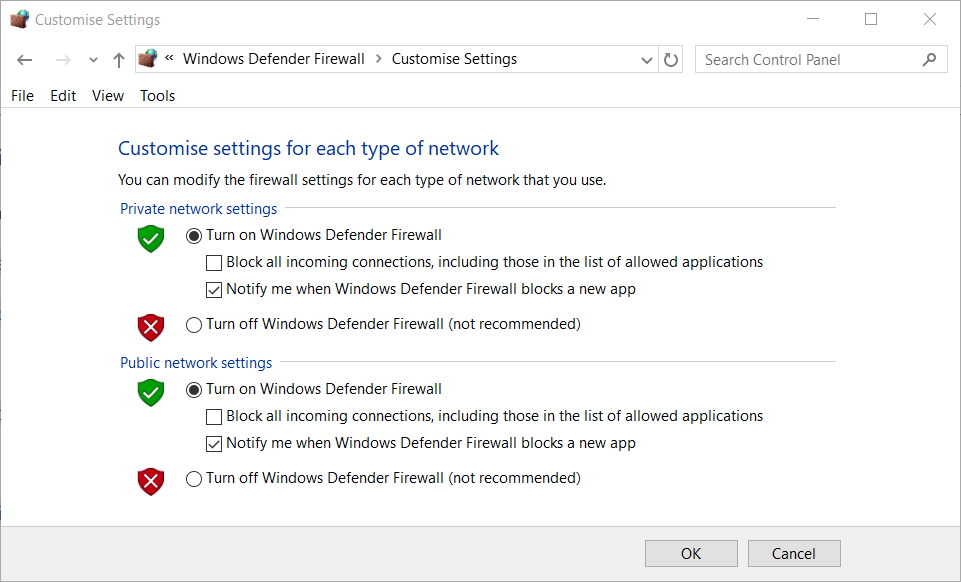
- Valige Lülitage Windows Defenderi tulemüür välja raadionupud.
- Klõpsake nuppu Okei nuppu.
Märge: Kui see resolutsioon probleemi lahendas, blokeeris WDF tõenäoliselt mängu. Pärast Apexi mängimist saate tulemüüri välja lülitada ja uuesti sisse lülitada. Teise võimalusena lisage Apex Legends tulemüüri erandite loendisse.
4. Valige päritolu Apexi suvand Parandamine
- Avage Origini klienditarkvara.
- Klõpsake nuppu Minu mängude raamatukogu päritolus.
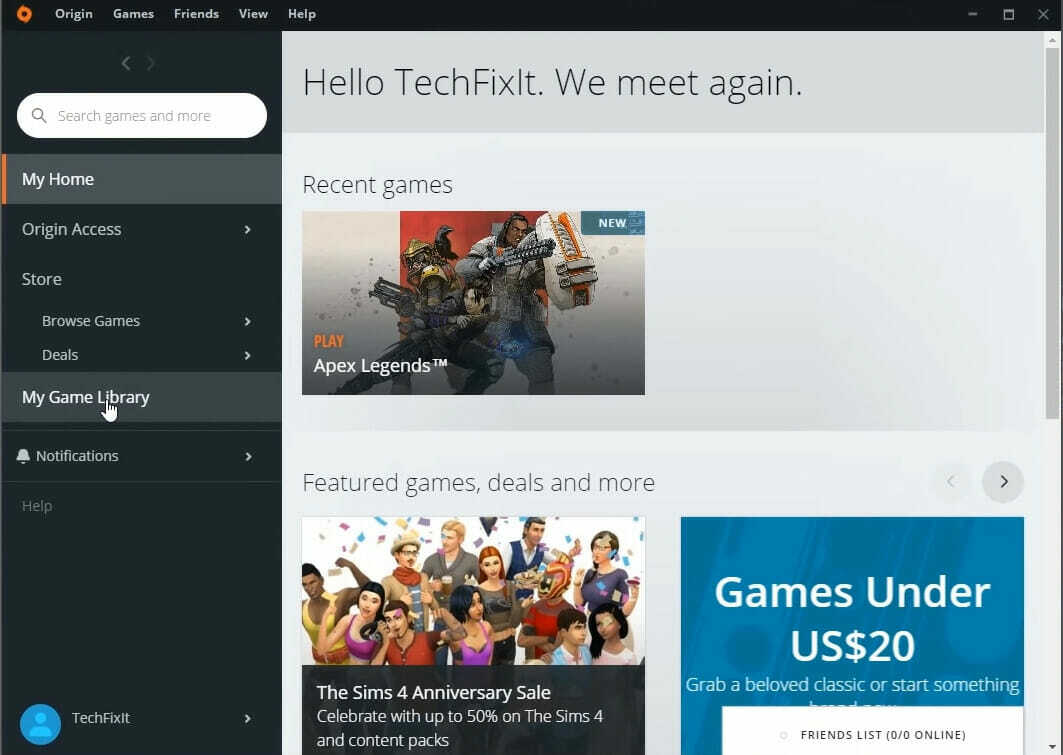
- Paremklõpsake nuppu Apex Legends kontekstimenüü avamiseks.
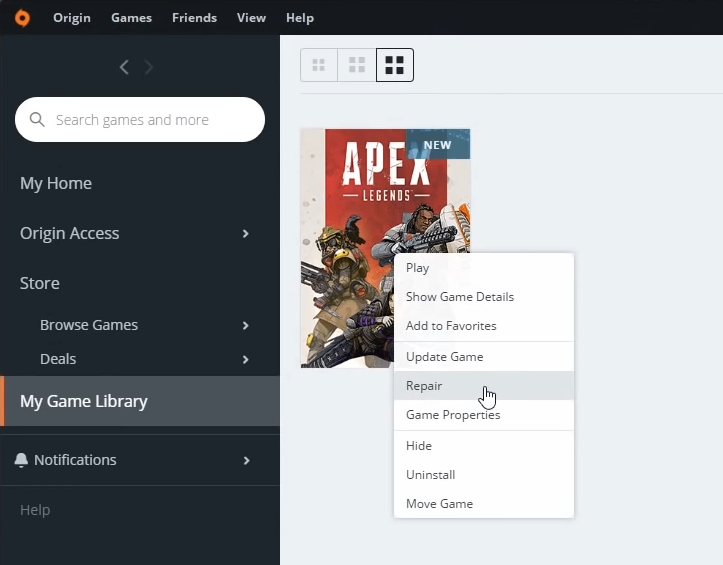
- Seejärel valige Remont valik.
5. Parandage pettustevastast lihtsust
- Käivitage File Explorer, vajutades selle jaoks Windowsi klahvi + E kiirklahvi.
- Avage oma Exploreri kaust Origin Games (mis asub tavaliselt kaustas Program Files).
- Avage kaust Origin Games kaust Apex.
- Seejärel avage EasyAntiCheat alamkaust sealt.
- Klõpsake nuppu EasyAntiCheat_Setup pettusevastase teenuse häälestusakna avamiseks.
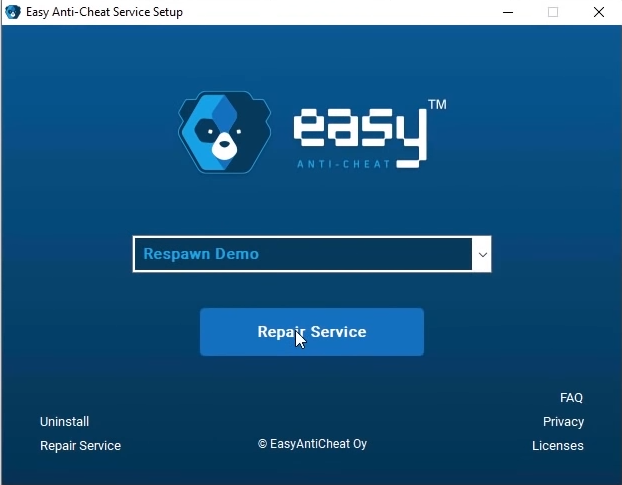
- Vajutage Remonditeenus nuppu.
- Seejärel klõpsake nuppu Lõpetama nuppu.
6. Installige uuesti Apex Legends and Origin
- Vajutage Windowsi klahvi + X kiirklahvi ja valige Jookse avanevas menüüs.
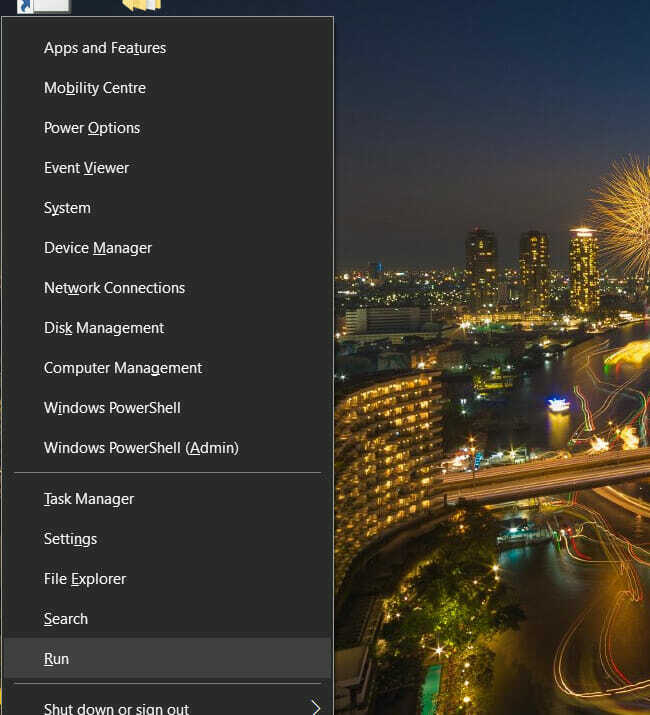
- Sisend appwiz.cpl väljal Ava ja klõpsake nuppu Okei Programmide ja funktsioonide avamiseks.
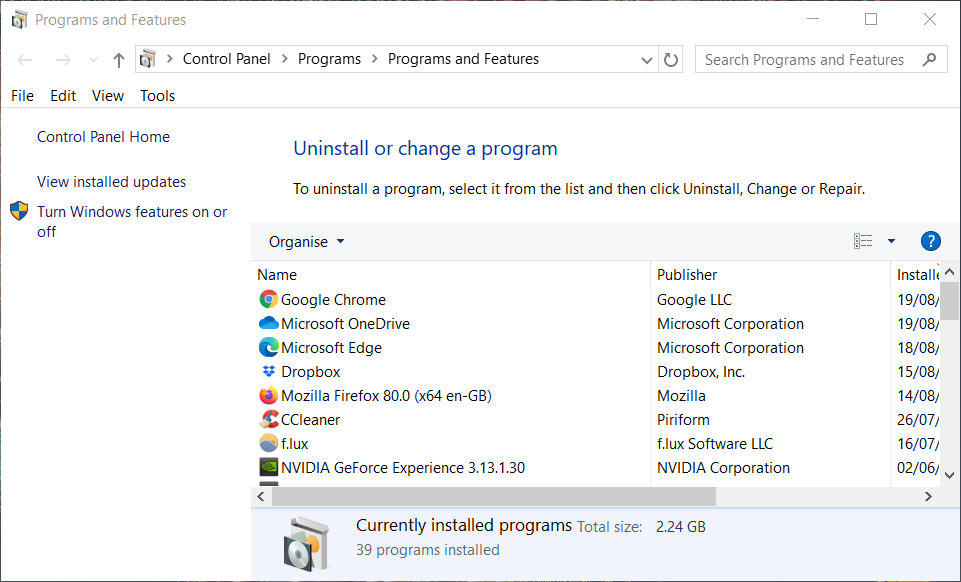
- Valige desinstallimisaknas Apex Legends.
- Klõpsake nuppu Desinstalli / muuda nupp Apexi jaoks.
- Valige Jah mis tahes kinnitusel palub mäng eemaldada.
- Lisaks desinstallige mäng Origin.
- Pärast tarkvara desinstallimist taaskäivitage Windows.
- Ava Päritolu allalaadimise leht brauseris.
- Klõpsake nuppu Lae alla installeri salvestamiseks rakenduse Origin jaoks.
- Installige Origin koos oma häälestusviisardiga uuesti.
- Ava Apex Legendsi leht päritolupoes. Seejärel saate mängu uuesti installimiseks sealt alla laadida.
Need on mõned tõenäolisemad parandused Apex Legendsi käivitamata jätmisel. Apex Legendsi parandamine ja lihtne pettusevastane võitlus, nagu on kirjeldatud resolutsioonides 3 ja 5, on kaks laiemalt kinnitatud parandust.


